Оцінка продуктивності вашого комп’ютера у Windows 10: Як отримати Індикатор Досвіду Windows
У Windows 7 Microsoft запровадила так званий індекс досвіду Windows. Цей показник оцінював апаратні можливості вашої системи, порівнюючи їх з еталонними значеннями, встановленими Microsoft. Однак корисність цього індексу викликала суперечки. Деякі користувачі вважали, що результати не були достатньо точними, оскільки тести Microsoft були не зовсім репрезентативними, а методологія їх проведення не була загальнодоступною. Оцінки були загальними і давали користувачам лише приблизне уявлення про продуктивність їхнього обладнання. У Windows 8 цей індекс було вилучено, і у Windows 10 він не повернувся у своєму первісному вигляді. Проте, ви все ще можете отримати оцінку Індексу Досвіду Windows у Windows 10, і для цього вам не знадобляться сторонні програми.
Як створити звіт про діагностику системи?
Оцінка індексу продуктивності у Windows 10 розраховується за допомогою вбудованого інструменту “Монітор продуктивності”. Щоб його відкрити, введіть “Монітор продуктивності” у пошуковому рядку Windows або “perfmon” у вікні “Виконати”.
У лівій частині вікна перейдіть до розділу “Набори збору даних” > “Система” > “Діагностика системи”. Клацніть правою кнопкою миші на пункті “Діагностика системи” і виберіть “Пуск” у контекстному меню. Це запуститься діагностика вашого поточного обладнання. Інструмент “Діагностика системи” відображатиме кнопку “відтворення” під час процесу діагностики, який займає не більше двох хвилин.
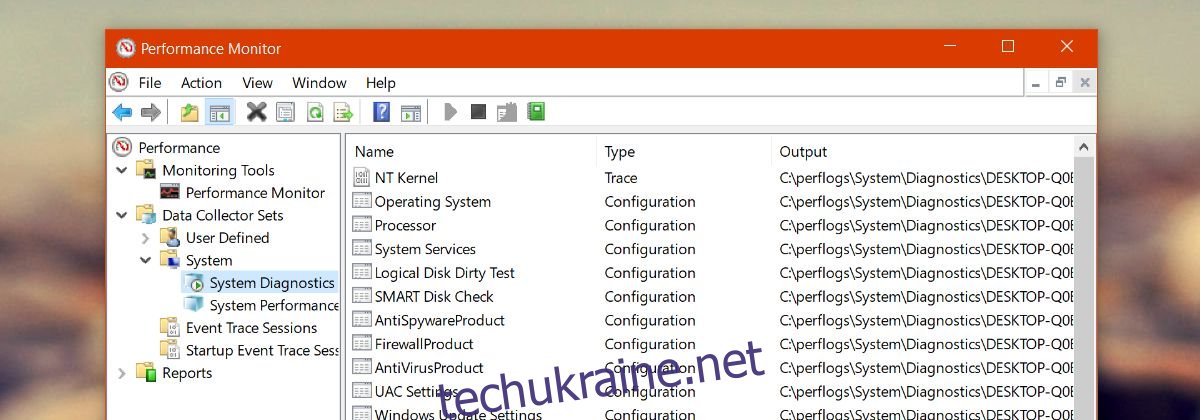
Після того, як кнопка “відтворення” зникне, можна переглянути оцінку індексу досвіду Windows у Windows 10.
Перегляд показника Індексу Досвіду Windows
У вікні “Монітор продуктивності” перейдіть до “Звіти” > “Система” > “Діагностика системи” і виберіть останній звіт.
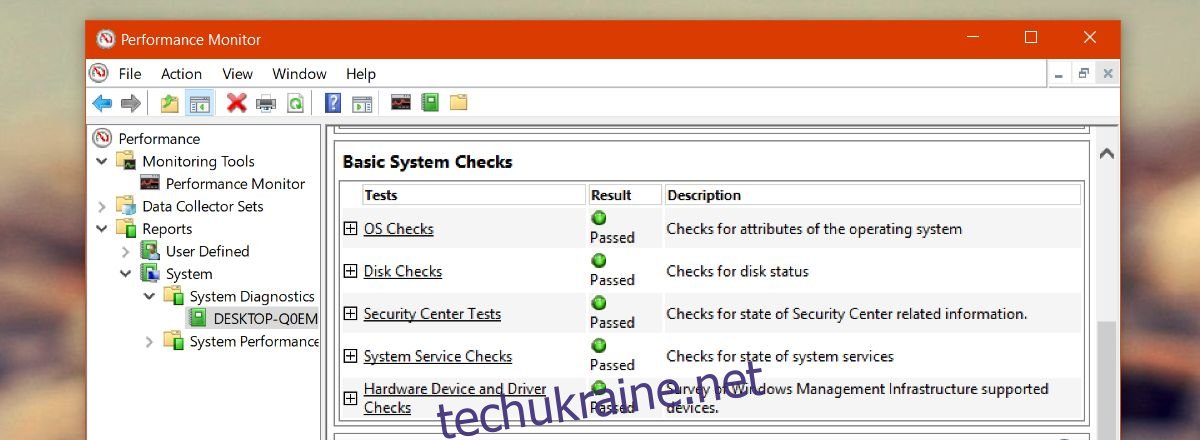
Прокрутіть вниз до розділу “Конфігурація обладнання” і розгорніть його. Потім розгорніть розділ “Рейтинг робочого столу”. Розгорніть усі параметри всередині, щоб переглянути свій показник індексу досвіду Windows у Windows 10.
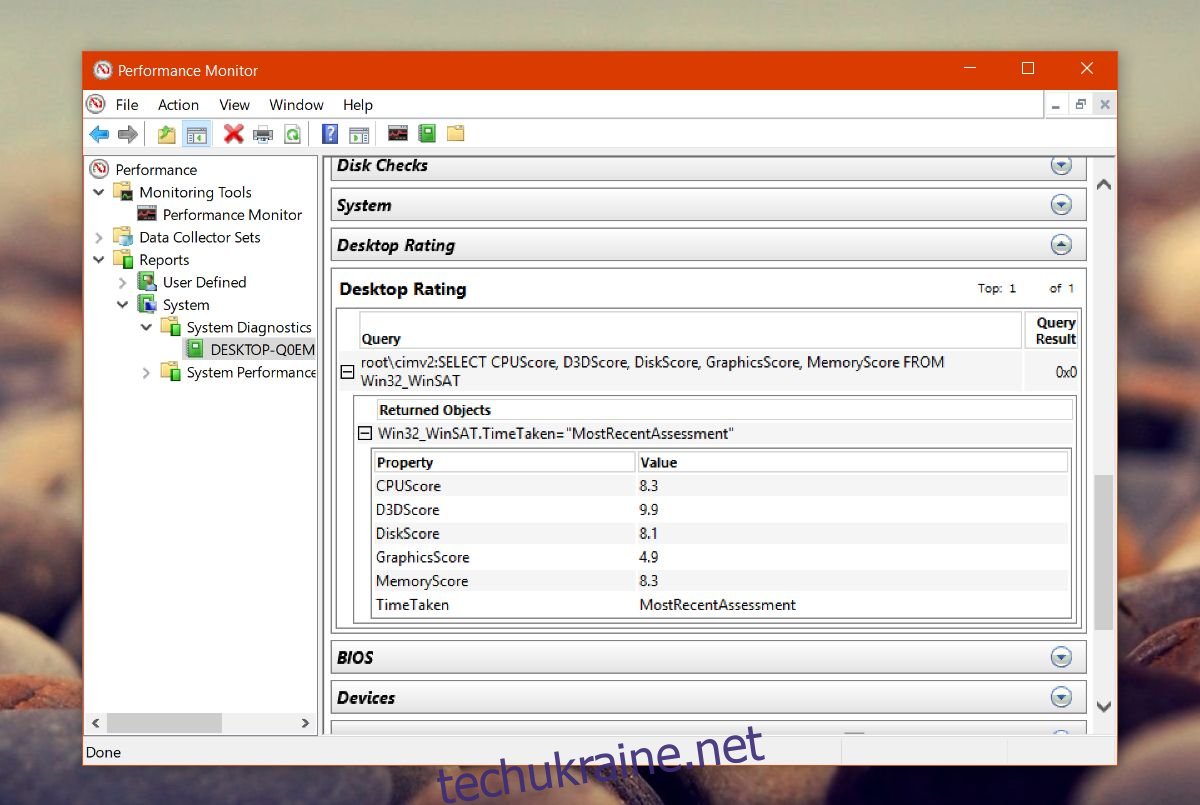
Інструмент оцінює ваш процесор, пам’ять, диск, а також вбудовану та дискретну відеокарти.
Обмеження
Індекс досвіду Windows користувався популярністю серед користувачів, які не дуже розбираються в техніці. Це був простий спосіб перевірити можливості системи. Також було легко порівняти результати і отримати загальне уявлення про продуктивність вашої системи.
Оскільки цей індекс вже не так легкодоступний, як раніше, він став менш корисним для порівняння. Вам не вдасться легко зіставити свої результати з результатами інших користувачів Windows 10.
Цей інструмент відрізняється від оригінального індексу з Windows 7 тим, що він не призначає загальну оцінку всій системі. Ваші компоненти оцінюються окремо, але системі не присвоюється загальний рейтинг на основі найнижчого показника.
Ви все ще можете використовувати цей індекс, щоб отримати загальне уявлення про те, як працюватимуть програми на вашому комп’ютері. Але це лише загальне уявлення. Без додаткових даних або статистики складно визначити, наприклад, чи є оцінка 5 балів низькою. Користувачі, найімовірніше, вважатимуть все, що нижче 5, низьким показником, враховуючи, що компонент може отримати до 9 балів. Тому, ставитися до цієї оцінки потрібно з певним скептицизмом.